Asignar una plantilla de Flujo de trabajo a un proyecto
Objetivo
Asignar una plantilla de flujo de trabajo publicada a proyectos en la cuenta de su compañía.
Contexto
Después de publicar una plantilla de flujo de trabajo, puede asignarlas a proyectos individuales que se utilizarán para aprobaciones.
Aspectos para tener en cuenta
- Permisos de usuario requeridos:
- Permisos de nivel "Administrador" en la herramienta Flujos de trabajo compañía.
O - Permisos de nivel "Solo lectura" o "Estándar" en la herramienta Flujos de trabajo compañía con las plantillas de "Asignar flujo de trabajo a todos los proyectos accesibles para los usuarios" permiso habilitado en la plantilla de permisos de su compañía.
- Permisos de nivel "Administrador" en la herramienta Flujos de trabajo compañía.
Pasos
- Navegue hasta la herramienta Flujos de trabajo compañía.
- En la tabla 'Flujos de trabajo', busque la versión que desea publicar.
- Haga clic en la hiperenlace en la columna "Proyectos asignados".
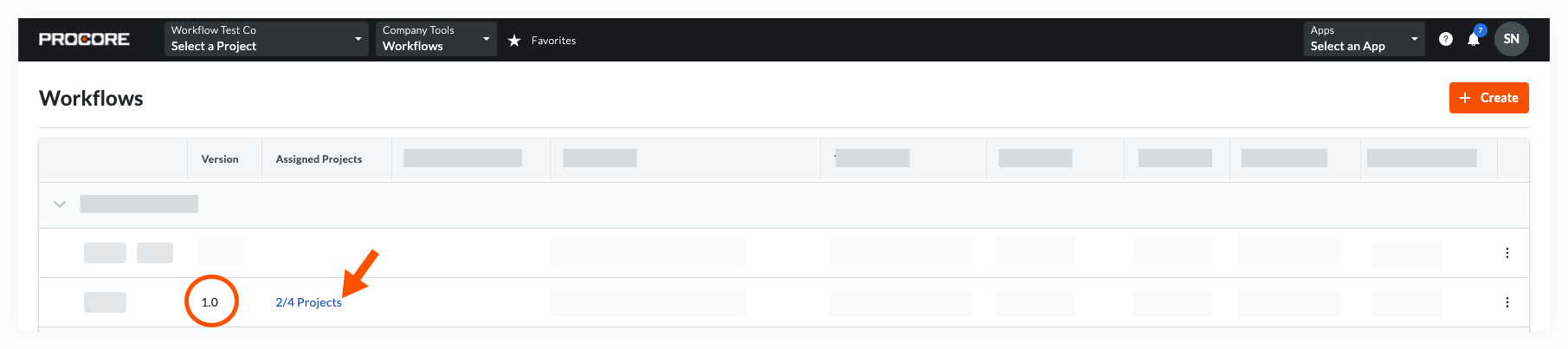
- En el cuadro de diálogo "Asignar proyectos", haga lo siguiente:
- Para seleccionar todos los proyectos activos en la cuenta de su compañía, coloque una marca en seleccionar todo casilla de verificación.
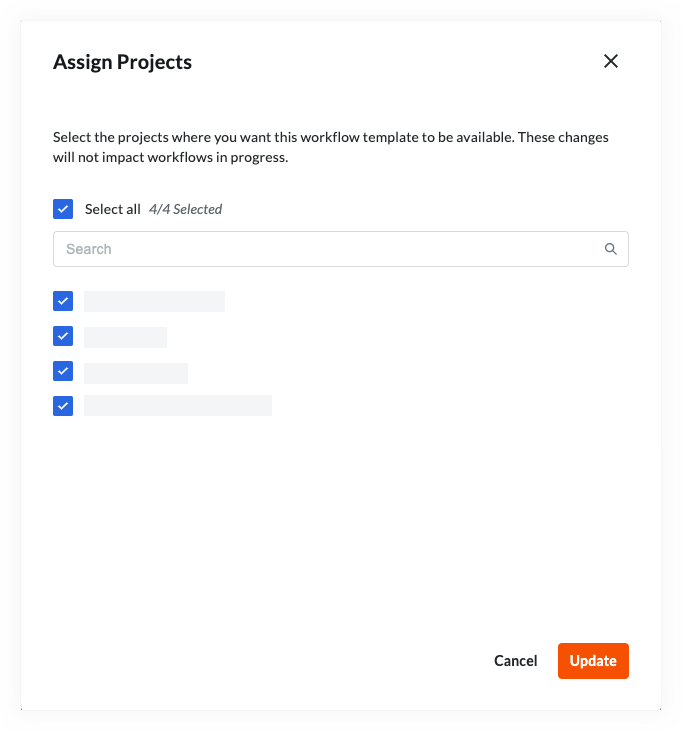
- Para buscar proyectos individuales, comience a escribir el nombre del proyecto en el cuadro de búsqueda . Luego coloque una marca en la(s) casilla de verificación (es) que corresponda a los proyectos deseados.
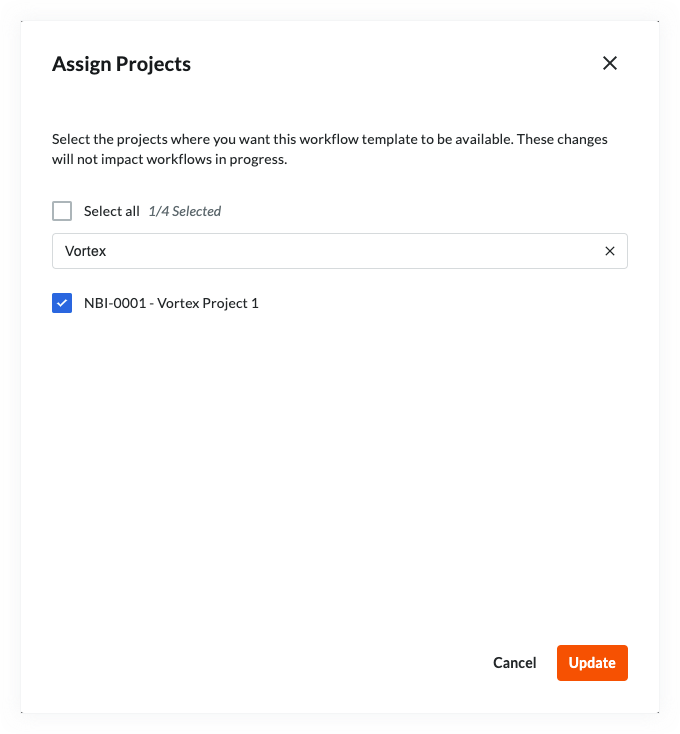
- Para seleccionar todos los proyectos activos en la cuenta de su compañía, coloque una marca en seleccionar todo casilla de verificación.
- Haga clic en Actualizar.
Asignar una plantilla de Flujo de trabajo a nuevos proyectos
Una plantilla de flujo de trabajo se puede asignar automáticamente a todos los proyectos nuevos para que no deba hacerse cada vez que se crea un nuevo proyecto.
- Navegue hasta la Flujos de trabajo tool de la compañía.
- En la tabla 'Flujos de trabajo', busque la versión que desea asignar a todos los proyectos nuevos.
- Coloque el cursor sobre el espacio en la columna "Asignar a nuevos proyectos".
- Haga clic en Asignar.
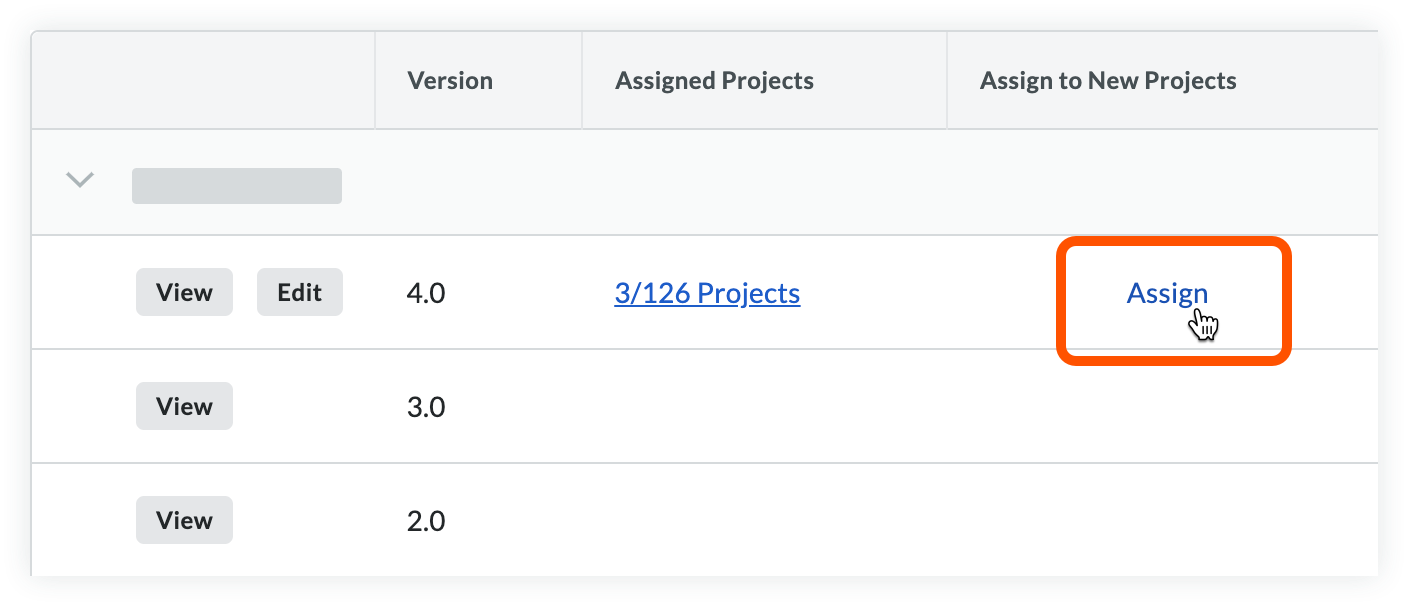
- Aparecerá un marca de verificación que se le ha asignado a todos los proyectos nuevos.
Nota: Haga clic en la marca de verificación para dejar de asignar la plantilla a los nuevos proyectos automáticamente.

